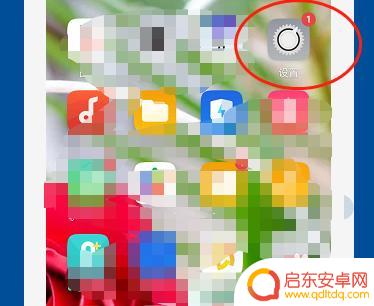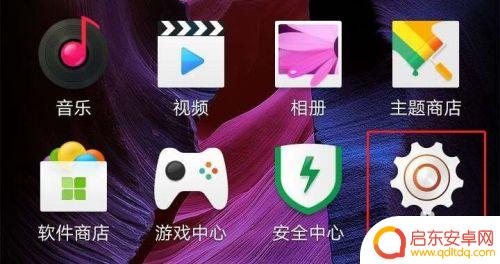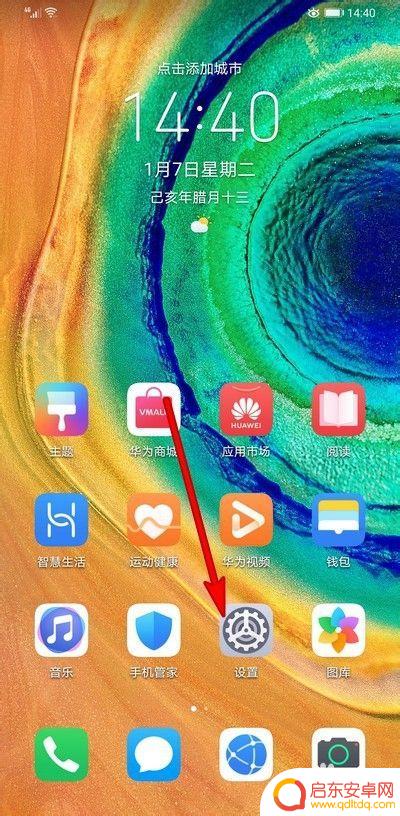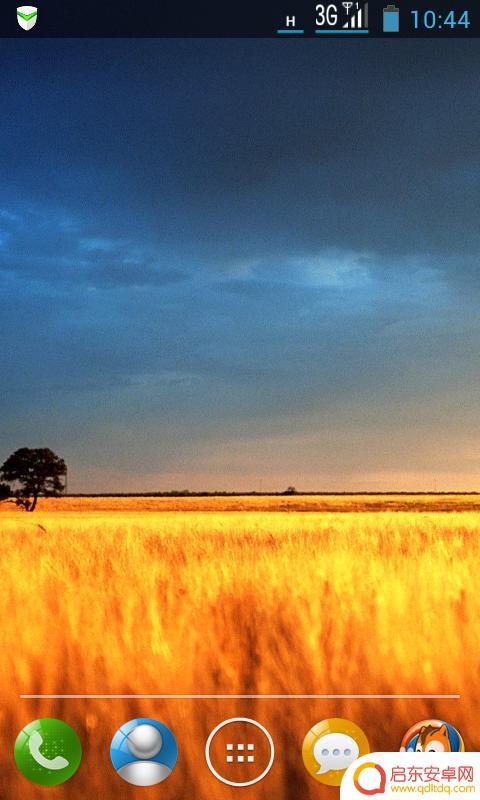oppo手机如何改换壁纸 OPPO手机怎么调整锁屏壁纸
想要让手机看起来更加个性化和时尚吗?那么改变手机的壁纸就是一个简单又有效的方法,对于OPPO手机用户来说,改变锁屏壁纸也是一种很好的方式来提升手机的外观。很多人可能不知道如何在OPPO手机上调整锁屏壁纸。只需要简单的几步操作,就可以轻松地更换手机的锁屏壁纸。下面就让我们一起来了解一下OPPO手机如何改换壁纸的方法。
OPPO手机怎么调整锁屏壁纸
步骤如下:
1.点击OPPO手机中“设置”图标。
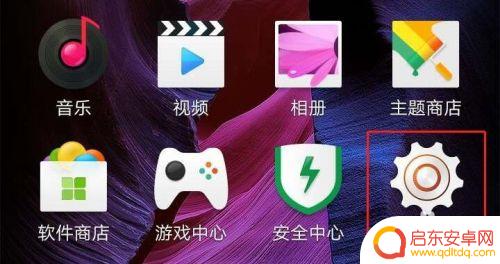
2.点击手机右上角“显示”选项卡。
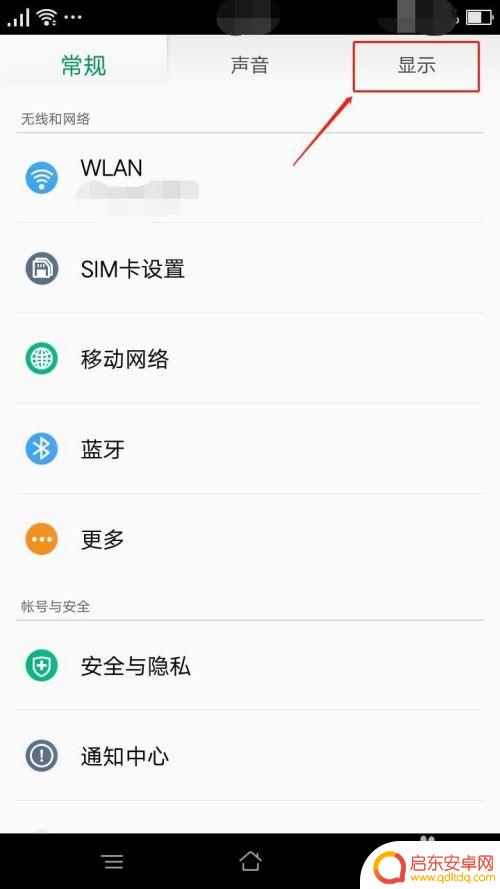
3.点击“壁纸”命令选项。
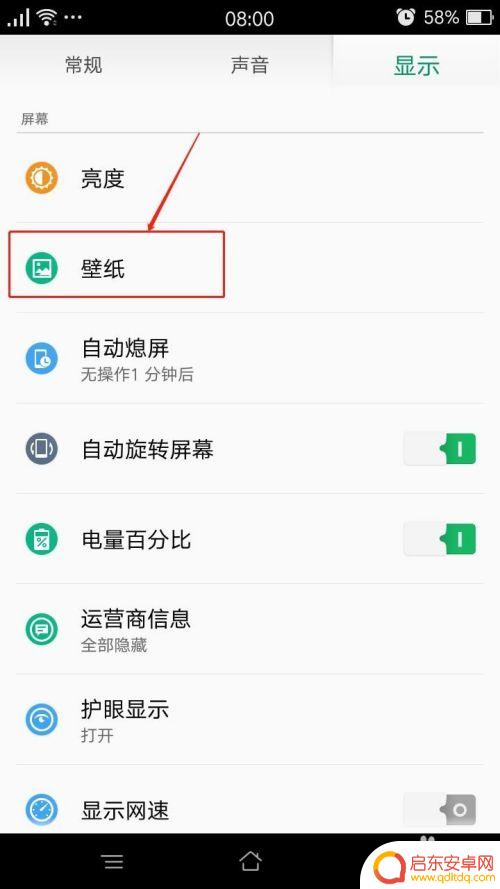
4.在“壁纸”页面,点击“选择新壁纸”。
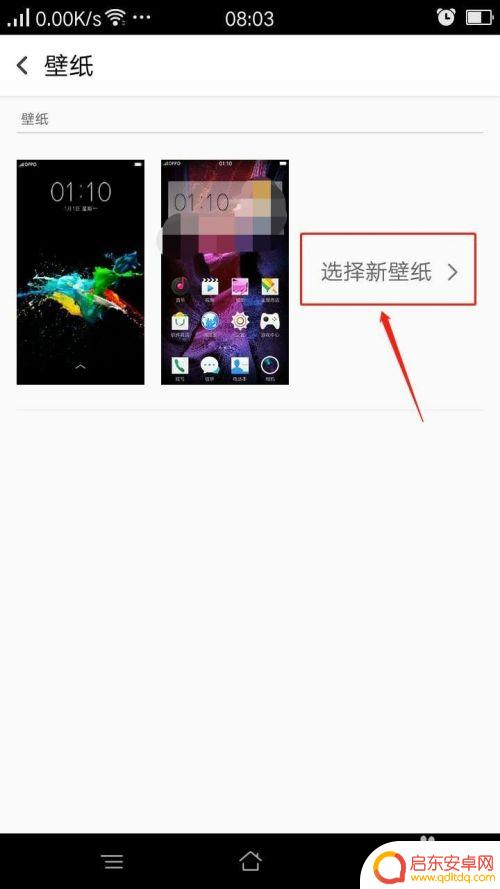
5.在“选择新壁纸”页面中,我们可以选择静态壁纸或者动态壁纸。也可以从相册中选择,本例中我们选择“静态壁纸”。
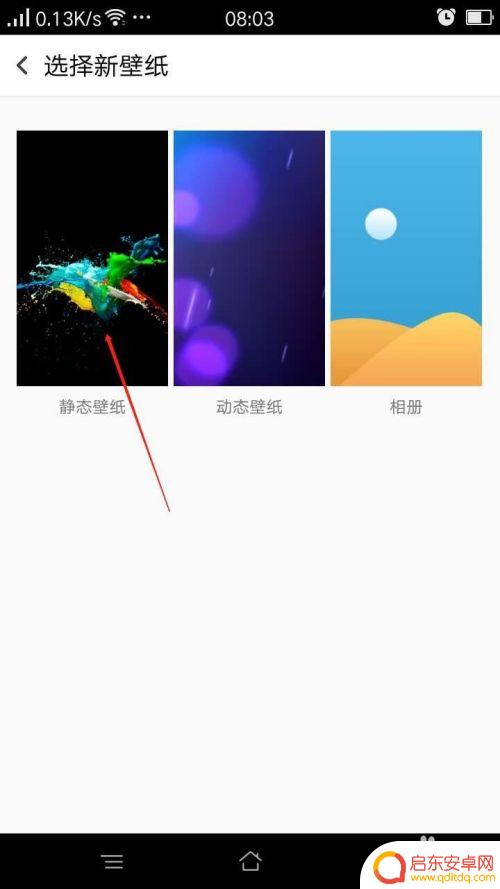
6.点击选择我们要使用的壁纸。
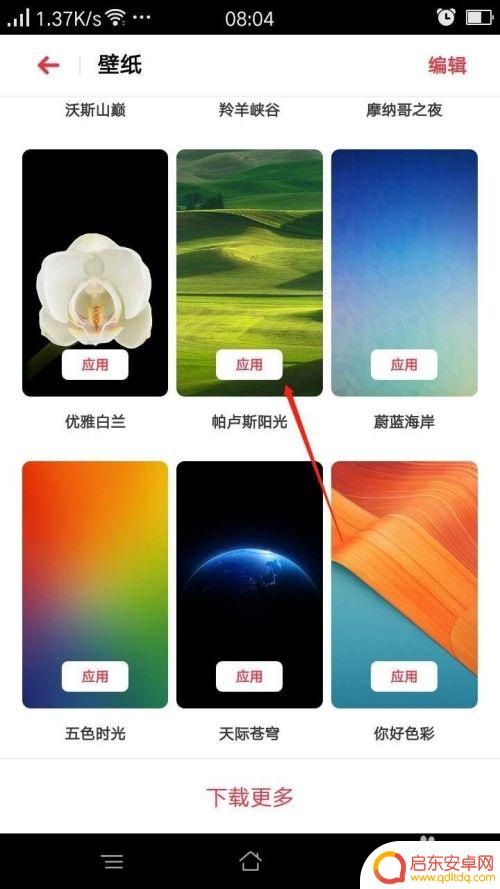
7.点击屏幕下方“应用”按钮。

8.选择“锁屏”、“桌面”或“同时应用”。
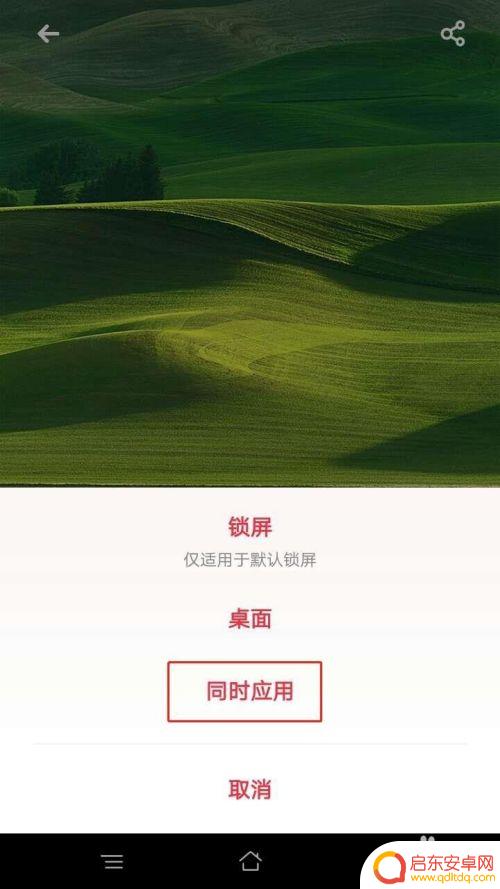
9.手机“更换壁纸”完成。
以上就是oppo手机如何更改壁纸的全部内容,有遇到相同问题的用户可参考本文中介绍的步骤来进行修复,希望能够对大家有所帮助。
相关教程
-
oppo手机怎么修改壁纸 OPPO手机如何更换桌面壁纸
OPPO手机作为一款备受青睐的智能手机品牌,其拥有丰富多彩的壁纸选择,能够为用户带来更丰富多彩的个性化体验,想要更换OPPO手机的桌面壁纸其实非常简单,用户只需要进入设置界面,...
-
怎么换壁纸oppo手机 OPPO手机壁纸更换步骤
想要让自己的OPPO手机看起来更加个性化和时尚?那就赶紧换一换手机壁纸吧!换壁纸是一种简单而有效的方式,可以让你的手机焕然一新,让你每天都能看到喜欢的图片或者风景,换壁纸的步骤...
-
如何更改屏锁手机壁纸 华为手机如何设置锁屏壁纸更换
在日常生活中,我们经常会对手机的锁屏壁纸进行更换,以展示个性化的风格,而对于华为手机用户来说,如何更改屏锁手机壁纸可能是一个常见的需求。华为手机提供了简单方便的设置方式,让用户...
-
手机锁屏壁纸如何弄全屏 手机如何设置屏幕显示完整壁纸
手机锁屏壁纸如何弄全屏?这是很多手机用户经常遇到的问题,有时候我们设置好了喜欢的壁纸,但在锁屏时却发现只显示了部分画面,无法完整展示整个壁纸。这时候我们就需要对手机进行一些设置...
-
iphone12 16.2设置锁屏壁纸 苹果手机怎么修改锁屏壁纸
你是否厌倦了每天面对相同的锁屏壁纸?如今,随着科技的不断进步,苹果手机的锁屏壁纸也变得更加多样化和个性化,而在最新的iPhone12 1...
-
vivos15手机设置动态壁纸怎么样不更换别的 vivo锁屏壁纸自动更换关闭方法
vivo手机的设置动态壁纸功能如何,以及如何关闭自动更换的锁屏壁纸?在vivos15手机上,动态壁纸功能为用户带来了更加生动和个性化的手机使用体验,动态壁纸可以根据用户的喜好和...
-
手机access怎么使用 手机怎么使用access
随着科技的不断发展,手机已经成为我们日常生活中必不可少的一部分,而手机access作为一种便捷的工具,更是受到了越来越多人的青睐。手机access怎么使用呢?如何让我们的手机更...
-
手机如何接上蓝牙耳机 蓝牙耳机与手机配对步骤
随着技术的不断升级,蓝牙耳机已经成为了我们生活中不可或缺的配件之一,对于初次使用蓝牙耳机的人来说,如何将蓝牙耳机与手机配对成了一个让人头疼的问题。事实上只要按照简单的步骤进行操...
-
华为手机小灯泡怎么关闭 华为手机桌面滑动时的灯泡怎么关掉
华为手机的小灯泡功能是一项非常实用的功能,它可以在我们使用手机时提供方便,在一些场景下,比如我们在晚上使用手机时,小灯泡可能会对我们的视觉造成一定的干扰。如何关闭华为手机的小灯...
-
苹果手机微信按住怎么设置 苹果手机微信语音话没说完就发出怎么办
在使用苹果手机微信时,有时候我们可能会遇到一些问题,比如在语音聊天时话没说完就不小心发出去了,这时候该怎么办呢?苹果手机微信提供了很方便的设置功能,可以帮助我们解决这个问题,下...